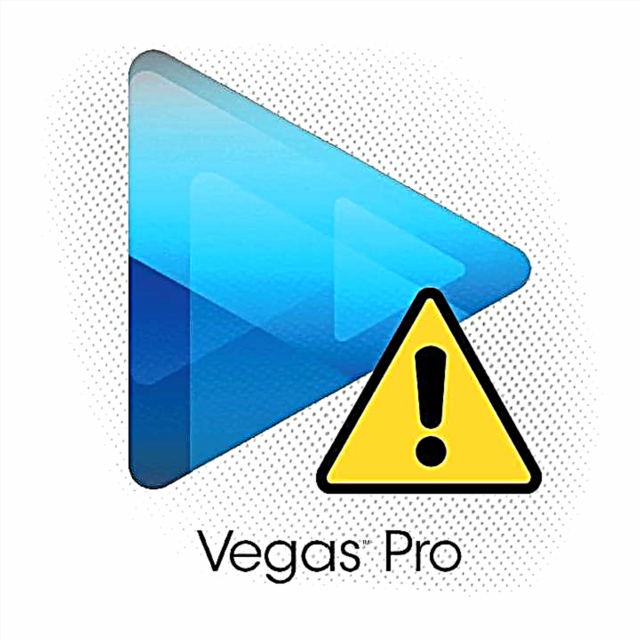አዲስ ኮምፒተር ከገዛ በኋላ ተጠቃሚው ብዙውን ጊዜ ኦፕሬቲንግ ሲስተም በእሱ ላይ የመጫን ችግር ፣ አስፈላጊ ፕሮግራሞችን ማውረድ እና መጫን እንዲሁም የግል ውሂብን ማስተላለፍ ችግር ያጋጥመዋል ፡፡ የ OS ማስተላለፊያ መሣሪያን ወደ ሌላ ኮምፒተር የሚጠቀሙ ከሆነ ይህንን ደረጃ መዝለል ይችላሉ ፡፡ ቀጥሎም ዊንዶውስ 10 ን ወደ ሌላ ማሽን የማሸጋገር ባህሪያትን ከግምት ውስጥ እናስገባለን ፡፡
ዊንዶውስ 10 ን ወደ ሌላ ኮምፒተር እንዴት ማስተላለፍ እንደሚቻል
ከ “አስሮች” ፈጠራዎች አንዱ የስርዓተ ክወናውን ለተወሰነ የሃርድዌር አካላት ማያያዝ ነው ፣ ለዚህ ነው የመጠባበቂያ ቅጂን መፍጠር እና ወደ ሌላ ስርዓት ማዛወር በቂ ያልሆነው ፡፡ የአሰራር ሂደቱ በርካታ ደረጃዎች አሉት
- ሊነዳ የሚችል ሚዲያ መፍጠር;
- ስርዓቱን ከሃርድዌር አካላት ማላቀቅ ፤
- ከመጠባበቂያ ጋር ምስልን መፍጠር ፤
- በአዲስ ማሽን ላይ የቅጥር ምትኬ
በቅደም ተከተል እንሂድ ፡፡
ደረጃ 1 - ቡት ሜዲያ ይፍጠሩ
ሊነሳ የሚችል ሚዲያ የስርዓት ምስሉን ለማሰማራት ስለሚያስፈልግ ይህ ደረጃ በጣም አስፈላጊ ነው። ግብዎን ለማሳካት የሚያስችሉዎ ብዙ ዊንዶውስ ፕሮግራሞች አሉ ፡፡ እኛ ለኮርፖሬት ዘርፉ የተራቀቁ መፍትሄዎችን አንሰጥም ፣ ተግባራቸው ለእኛ ብዙ ነው ፣ ግን እንደ AOMEI Backupper Standard ያሉ ትናንሽ ትግበራዎች ልክ ትክክል ናቸው።
የ AOMEI Backupper ደረጃን ያውርዱ
- ማመልከቻውን ከከፈቱ በኋላ ወደ ዋናው ምናሌ ክፍል ይሂዱ "መገልገያዎች"በምድብ ላይ ጠቅ ያድርጉ "ሊነሳ የሚችል ሚዲያ ይፍጠሩ".
- በፍጥረት መጀመሪያ ላይ ሳጥኑን ምልክት ያድርጉ። "Windows PE" እና ጠቅ ያድርጉ "ቀጣይ".
- እዚህ ምርጫው ስርዓቱን ለማስተላለፍ የታቀደበት በኮምፒዩተር ላይ በምን ዓይነት ባዮስ ላይ እንደሚጫነው ይወሰናል ፡፡ ከተጫነ ይምረጡ "ነባር የማስነሻ ዲስክን ይፍጠሩ"፣ UEFI BIOS ን በተመለከተ ተገቢውን አማራጭ ይምረጡ። በመደበኛ ስሪት ውስጥ የመጨረሻውን ንጥል ምልክት ላለማድረግ አይቻልም ፣ ስለዚህ ቁልፉን ይጠቀሙ "ቀጣይ" ለመቀጠል
- እዚህ ፣ ለቀጥታ ምስል ሚዲያውን ይምረጡ-የኦፕቲካል ዲስክ ፣ የዩኤስቢ ፍላሽ አንፃፊ ወይም በኤችዲዲ ላይ የተወሰነ ቦታ ፡፡ የሚፈልጉትን አማራጭ ምልክት ያድርጉ እና ጠቅ ያድርጉ "ቀጣይ" ለመቀጠል
- ምትኬው እስኪፈጠር ድረስ ይጠብቁ (በተጫኑ መተግበሪያዎች ብዛት ላይ በመመስረት ይህ ብዙ ጊዜ ሊወስድ ይችላል) እና ጠቅ ያድርጉ “ጨርስ” ሂደቱን ለማጠናቀቅ።





ደረጃ 2 ስርዓቱን ከሃርድዌር መለየት
ተመሳሳዩ አስፈላጊ እርምጃ የመጠባበቂያ ቅጂውን መደበኛውን መደበኛውን የሚያረጋግጥ ስርዓተ ክወናውን (ሃርድዌርውን) በማስጌጥ (በተጨማሪ በዚህ አንቀፅ በሚቀጥለው ክፍል) ፡፡ ይህ ተግባር ከዊንዶውስ ሲስተም መሣሪያዎች አንዱ የሆነውን የ “ስዊፕፕፕቲቭ” አገልግሎትን ለማጠናቀቅ ይረዳናል። ይህንን ሶፍትዌር የመጠቀም አሰራር ለሁሉም የ “ዊንዶውስ” ስሪቶች አንድ ነው ፣ እና ቀደም ሲል በተለየ ጽሑፍ ውስጥ ተመልክተናል።
ተጨማሪ ያንብቡ-ዊስፕፕፕትን ዊንዶውስ ከሃርድዌር መለየት
ደረጃ 3-ያልተከፈተ የ OS መጠባበቂያ መፍጠር
በዚህ ደረጃ ፣ እንደገና የ AOMEI Backupper ን እንፈልጋለን። በእርግጥ የመጠባበቂያ ቅጂዎችን ለመፍጠር ማንኛውንም ሌላ መተግበሪያ መጠቀም ይችላሉ - እነሱ በተመሳሳይ መርህ ላይ ይሰራሉ ፣ በይነገጽ ውስጥ ብቻ እና አንዳንድ ሊገኙ በሚችሉ አማራጮች ላይ ይለያያሉ ፡፡
- ፕሮግራሙን ያሂዱ, ወደ ትሩ ይሂዱ "ምትኬ" እና አማራጭ ላይ ጠቅ ያድርጉ "የስርዓት ምትኬ".
- አሁን ስርዓቱ የተጫነበትን ዲስክ መምረጥ አለብዎት - በነባሪነት እሱ ነው C: .
- በመቀጠል በተመሳሳይ መስኮት ውስጥ ምትኬ የሚፈጠርበትን ቦታ ይጥቀሱ። ስርዓቱን ከኤችዲዲ ጋር ካስተላለፉ ማንኛውንም የስርዓት ያልሆነ ድምጽ መጠን መምረጥ ይችላሉ ፡፡ ከአዲስ ድራይቭ ጋር ወደ ማሽን ለማስተላለፍ ካቀዱ የ volልቲሜትሪክ የዩኤስቢ ፍላሽ አንፃፊን ወይም ውጫዊ የዩኤስቢ-ድራይቭን መጠቀም የተሻለ ነው። አንዴ ከጨረሱ በኋላ ጠቅ ያድርጉ "ቀጣይ".



የስርዓት ምስሉ እስኪፈጠር ድረስ ይጠብቁ (የሂደቱ ጊዜ እንደገና በተጠቃሚው መረጃ መጠን ላይ የሚወሰን ነው) እና ወደሚቀጥለው ደረጃ ይቀጥሉ።
ምትኬን ማጠንጠን 4
የሂደቱ የመጨረሻ ደረጃ እንዲሁ የተወሳሰበ አይደለም። በብቸኝነት በሚነሳበት ጊዜ የኃይል ማቋረጥ ወደ ውድቀት ሊመራ ስለሚችል የዴስክቶፕ ኮምፒተርን ከማይበላሸው የኃይል አቅርቦት እና ላፕቶፕ ወደ ቻርጅ መሙያ ማገናኘት ይመከራል ፡፡
- በ theላማው ኮምፒተር ወይም ላፕቶፕ ላይ ፣ ከሲዲ ወይም ፍላሽ አንፃፊ ማስነሻን ያዋቅሩ ፣ ከዚያ በደረጃ 1 ላይ የፈጠርናቸውን የሚለኩ ሚዲያዎች ያገናኙ ፡፡ አሁን ምትኬ ማህደረመረጃውን ከማሽኑ ጋር ያገናኙ ፡፡
- በማመልከቻው ውስጥ ወደ ክፍሉ ይሂዱ "እነበረበት መልስ". ቁልፉን ይጠቀሙ "መንገድ"የመጠባበቂያ ቅጂውን ሥፍራ ለማመልከት

በሚቀጥለው መልዕክት ውስጥ በቀላሉ ጠቅ ያድርጉ "አዎ". - በመስኮቱ ውስጥ "እነበረበት መልስ" በፕሮግራሙ ላይ ከተጫነ ምትኬ ጋር አንድ ቦታ ይታያል ፡፡ እሱን ይምረጡ ፣ ከዚያ ከአማራጭው ቀጥሎ ያለውን ሳጥን ምልክት ያድርጉበት። "ስርዓት ወደ ሌላ ሥፍራ እነበረበት መልስ" እና ጠቅ ያድርጉ "ቀጣይ".
- ቀጥሎም ከምስሉ ማገገም የሚመጣውን ለውጥ ያመጣውን ለውጥ ያንብቡ እና ጠቅ ያድርጉ ወደነበረበት መመለስ ይጀምሩ የማሰማራት ሂደቱን ለመጀመር።

የክፍሉን መጠን መለወጥ ያስፈልግዎት ይሆናል - የመጠባበቂያው መጠን ከታለሙ ክፋይ ከበለጡ ጊዜ ይህ አስፈላጊ እርምጃ ነው። ጠንካራ-ድራይቭ ድራይቭ በአዲስ ኮምፒተር ላይ ለስርዓት ከተመደበ አማራጩን ለማግበር ይመከራል ለኤስኤስዲ ለማመቻቸት ክፍልፋዮችን አሰልፍ ". - ትግበራው ከተመረጠው ምስል ስርዓቱን እስኪመለስ ድረስ ይጠብቁ። በቀዶ ጥገናው ማብቂያ ላይ ኮምፒተርው እንደገና ይጀምራል ፣ እና በተመሳሳዩ መተግበሪያዎች እና ውሂብ አማካኝነት ስርዓትዎን ይቀበላሉ።


ማጠቃለያ
ዊንዶውስ 10 ን ወደ ሌላ ኮምፒተር የማዛወር ሂደት ምንም ልዩ ችሎታ አያስፈልገውም ፣ ስለዚህ ልምድ የሌለው ተጠቃሚ እንኳን ሊጠቀምበት ይችላል ፡፡